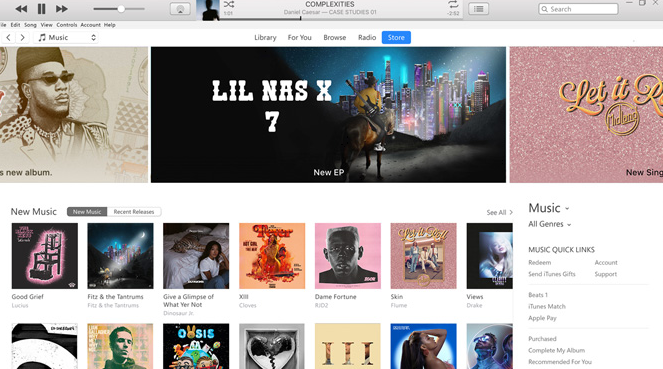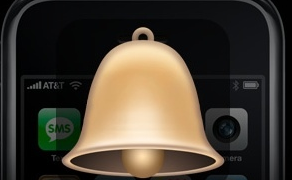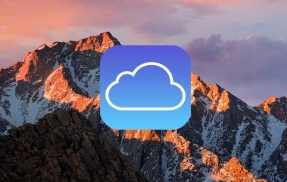Wie kann man Klingelton auf iPhone 16/15 und andere Modelle übertragen
Möchten Sie Klingelton auf iPhone 16/15 oder andere Modelle ohne iTunes übertragen? Weil jetzt iTunes-12.7 Klingeltöne nicht mehr anzeigt, bieten wir Ihnen hier eine andere sichere und schnelle Möglichkeit, die Ihnen hilft. Lesen Sie bitte den Artikel fertig und versuchen Sie es mal!
Finden Sie die ursprünglich integrierten Klingeltöne vom iPhone langweilig, oder haben Sie ein neues iPhone 16/15 oder andere Modelle gekauft, und möchten Sie jetzt Ihre Lieblingssongs als Klingeltöne erstellen und die erstellten Klingeltöne weiter auf iPhone übertragen? Oder möchten Sie die Klingeltöne, die vom Internet heruntergeladen sind, auf iPhone hinzufügen? Früher konnten Sie mit iTunes diese Übertragung erreichen, indem Sie das iPhone mit iTunes synchronisieren. Aber vor Kurzem hat Apple die Option „Klingelton“ vom iTunes 12.7 entfernt , was bedeutet, dass man die Klingelton über iTunes mit iPhone nicht mehr synchronisieren kann.
Mehr Artikel
Klingelton übertragen
So ist diese Frage gestellt, wie man Klingelton auf iPhone 16/15 oder andere Modelle ohne iTunes übertragen kann? Keine Sorgen! Folgender Artikel wird Ihnen ein Tool – AnyTrans empfehlen und die Schritte zeigen, Ihre Lieblingssongs als Klingeltöne erstellen und auf iPhone sogar iPad und iPod sicher und schnell zu übertragen, versuchen Sie’s mal!
Warum brauchen Sie Übertragungstool – AnyTrans
AnyTrans ist für iOS-Datenübertragung entwickelt, das die intelligenten und professionellen Übertragungslösungen anbietet, die iOS-Daten (über 30 Kategorie) sicher und schnell übertragen können.
- [Länge einstellen] AnyTrans ermöglicht Ihnen, Ihre Lieblingssongs automatisch als Klingeltöne zu erstellen und die erstellten Klingeltöne als 25 Sekunden, 40 Sekunden, originale Länge einstellen und Startzeit auswählen.
- [Ohne Ersatz] AnyTrans wird die vorhandenen Klingeltöne vom iPhone bei der Übertragung nicht löschen und ersetzen, während iTunes 12.6.3 oder frühere Version die schon bestehenden Klingeltöne auf iPhone überschreiben wird.
- [Die neuesten iPhone und iOS-Systeme untersützen] – iPhone14/13 und iOS16/15
Teil 1: Klingelton erstellen und auf iPhone ohne iTunes übertragen
Das ist eine Methode für benutzerdefinierten Klingelton. Man kann eigenen Klingelton erstellen und dann übertragen.
AnyTrans – iOS-Datenmanagement
Mit AnyTrans können Sie nach Belieben Daten zwischen iPhone, iPad, iPod, iTunes, iCloud und Ihrem Computer übertragen. Alle Funktionen können durch einfaches Drag & Drop oder einen schnellen Klick ausgeführt werden. Ihre Daten und Dokumente können problemlos direkt an jeden beliebigen Ort geflogen werden.
Gratis Herunterladen * 100% Sauber & Sicher
Schritt 1: Starten Sie AnyTrans nach der Installation > Schließen Sie Ihr iPhone an den Windows PC/Mac an.
Schritt 2: Klicken Sie auf „Klingeltöne Manager“ > „Vom Computer importieren“.
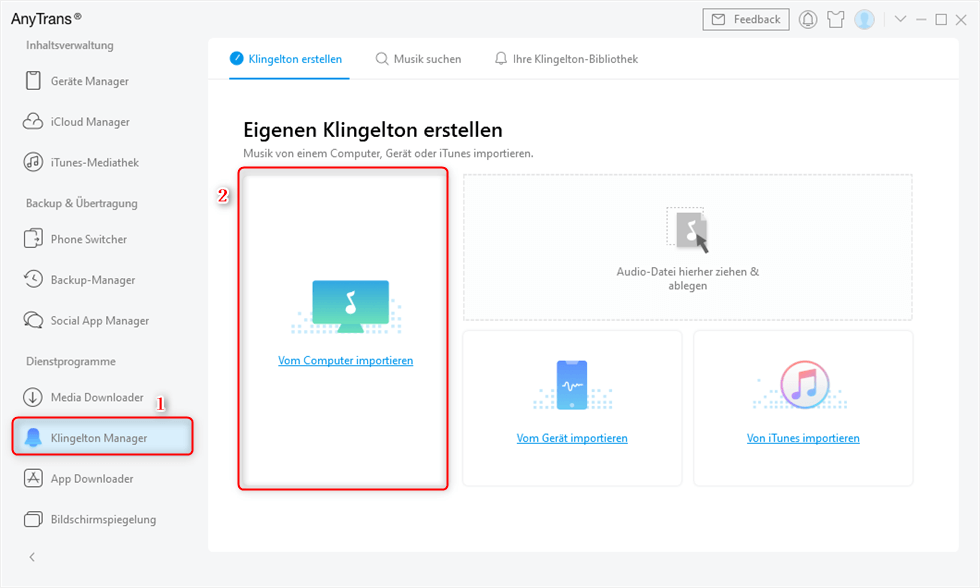
auf-klingelton-vom-computer-importieren-klicken
Schritt 3: Wählen Sie Musik (MP3/M4R) aus, die Sie als Klingelton einstellen möchten > Wählen Sie auf den Button „Öffnen“.
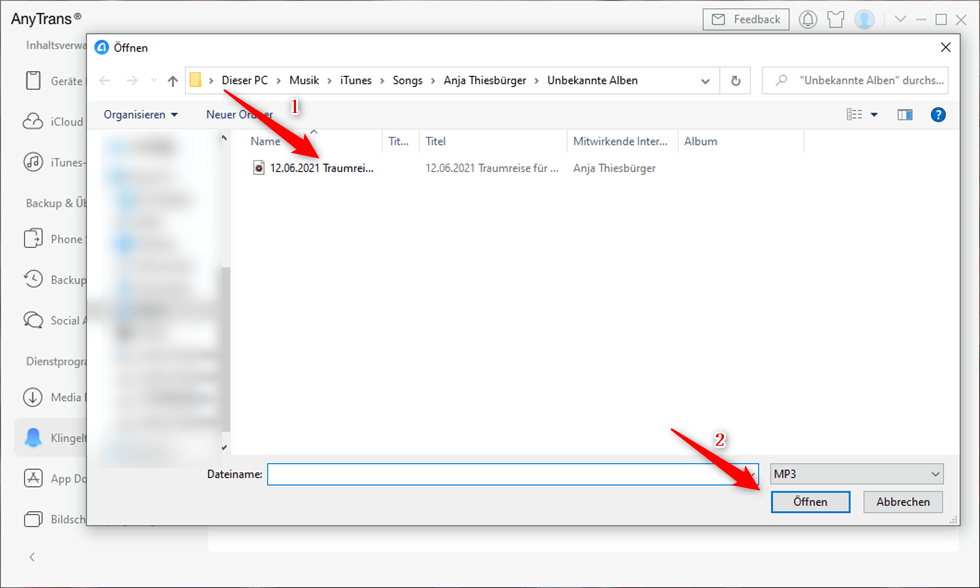
musik-vom-computer-importieren
Schritt 4: Stellen Sie die Länge den Klingeltöne nach Ihrem Wunsch> Klicken Sie auf den Knopf „Zum iPhone hinzufügen“.
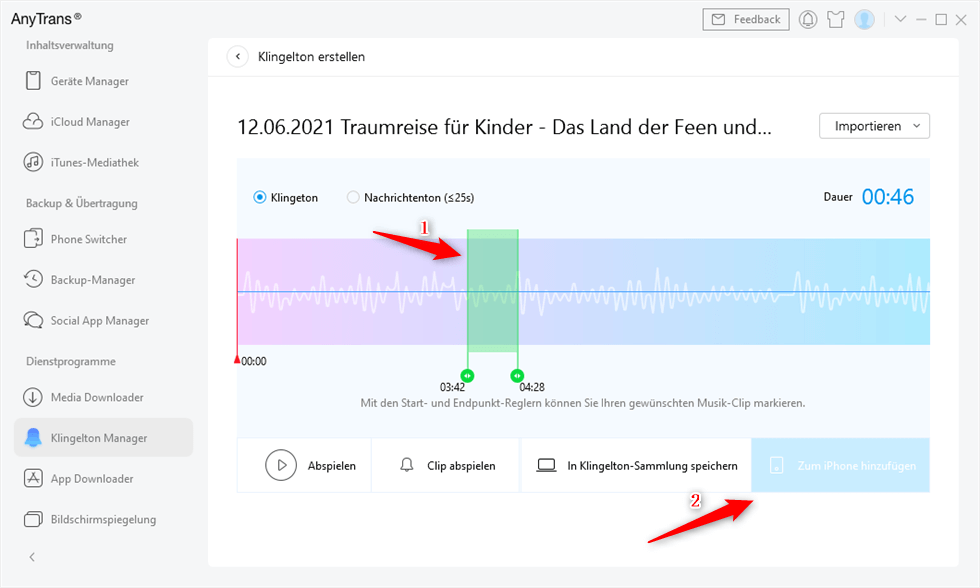
klingelton-ueber-anytrans-erstellen
Schritt 5: Auf dem iPhone können Sie jetzt diese Klingeltöne überprüfen: Einstellungen > Töne > Klingelton.
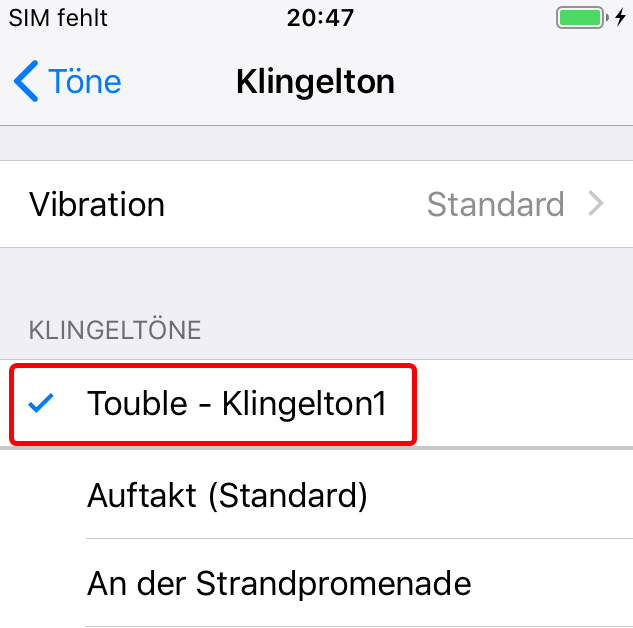
klingelton-in-einstellungen-erstellen
Kaufen Sie ein neues iPhone 16 oder iPhone 15? Wenn Sie ein neues iPhone gekauft haben, können Sie jetzt mit AnyTrans Klingeltöne vom alten iPhone auf neues iPhone direkt übertragen.
Teil 2: Klingelton direkt auf iPhone ohne iTunes übertragen
Wenn Sie schon Lieblingssongs dabei haben, Sie die als Klingeltöne erstellen möchten, können Sie diese Methode versuchen. Mit diesem Weg können Sie einfach Klingelton vom alten iPhone auf Ihrem neuen iPhone übertragen oder kopieren, Hits kann auch als Klingelton kostenlos einstellen, man kann einfach in iPhone eigenen Klingelton besitzen.
Schritt 1: AnyTrans laufen Sie > Schließen Sie Ihre zwei iPhones an den Computer an > Klicken Sie dann auf Mehr.

auf-mehr-klicken
Schritt 2: Wählen Sie “Klingeltöne” > klicken Sie Klingelton, den Sie übertragen möchten > klicken Sie ![]() “Aufs Gerät senden”.
“Aufs Gerät senden”.
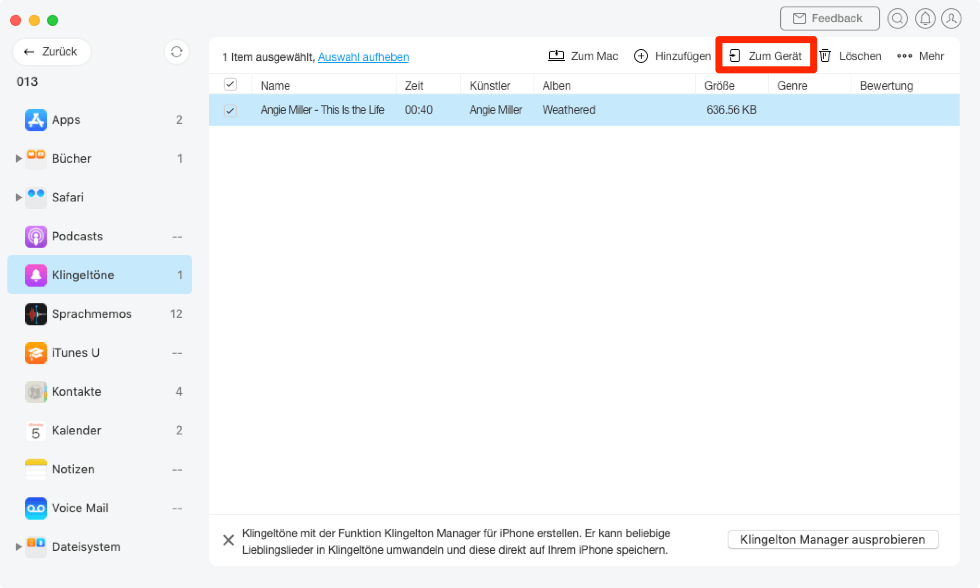
klingelton-auf-anderes-geraet-senden
Andere Tipps für Klingelton zu erstellen
Jetzt haben Sie schon die Klingeltöne auf iPhone übertragen, also in welchem Ort sollen Sie den Klingelton einstellen? Lesen Sie die Schritte dann weiter.
- Öffnen Sie die Einstellungen in Ihr iPhone.
- Wählen Sie dann Töne & Haptik.
- Klicken Sie auf Klingelton.
- Finden Sie den Klingelton, den Sie gerade übertragen/laden.
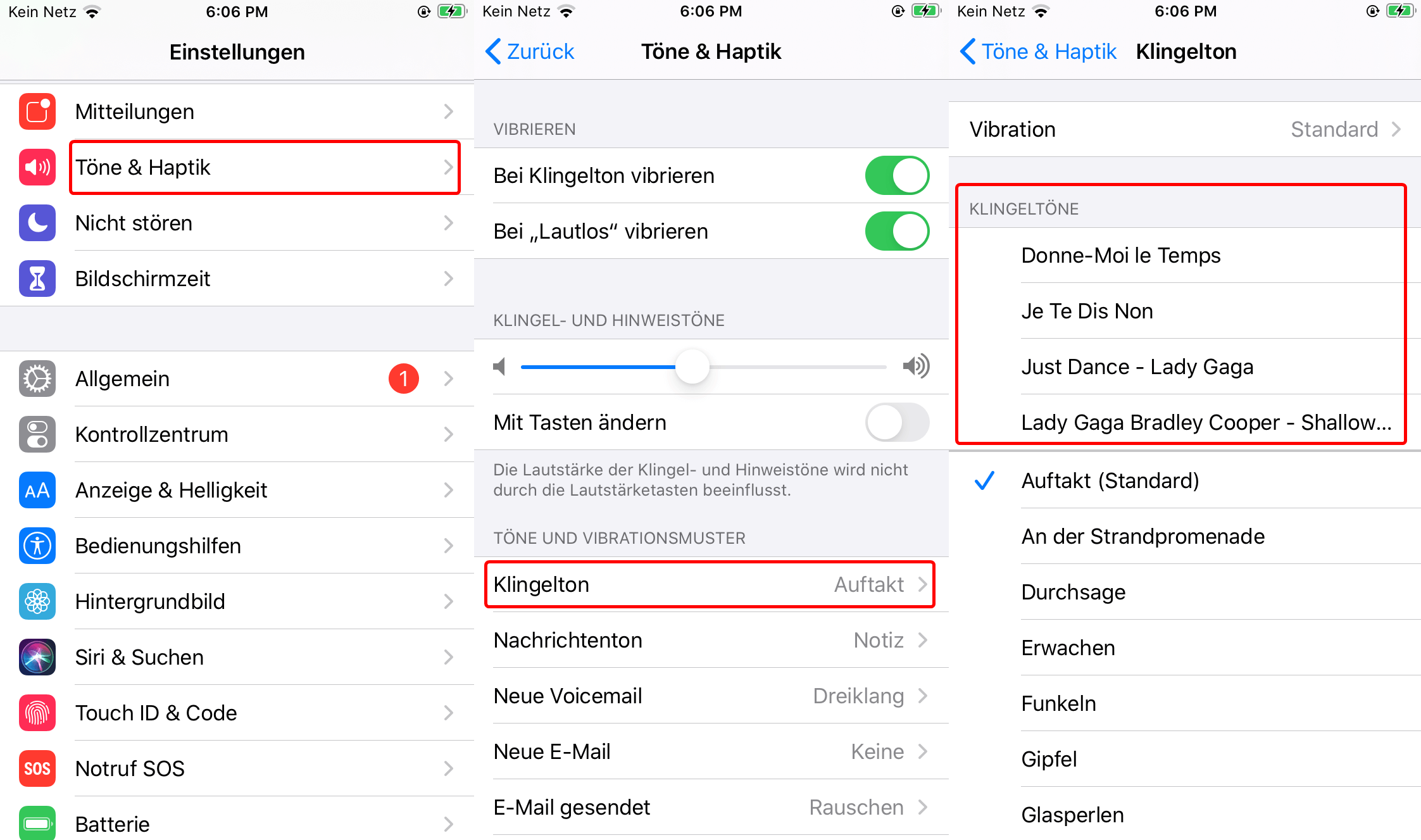
wie-kann-man-klingelton-selbst-erstellen
Wenn Sie die Klingeltöne online direkt auf iPhone herunterladen/downloaden möchten, können Sie diesen Artikel lesen. Mit AnyTrans können Sie auch direkt den Link um den Klingelton zu laden eingeben, oder auch Keyword für Klingelton oder Musik einreichen. Und dann kann man auch Klingeltöne auf iPhone bekommen.
Ein detaillierten Schritte zum Einstellen eines Klingeltons
Mögen Sie vielleicht auch:
5 Methoden – Daten von Android/iPhone auf neues iPhone übertragen >
iCloud Fotomediathek lädt nicht und was tun >
Fazit
Mit AnyTrans können Sie diesmal Klingelton auf iPhone ohne iTunes übertragen, nachdem Sie ein iPhone 16/15 bekommen. Und Sie können auch Ihre eigene Klingeltöne selbst machen und erstellen. Warum laden Sie ein AnyTrans nicht? Versuchen Sie die Übertragungslösung für andere Dateien. Wenn Sie bei der Verwendung das Problem gestoßen haben, nehmen Sie Kontakte mit uns sofort auf !
AnyTrans – iPhone Klingelton-Verwalter
- Übertragen Sie binnen kurzer Zeit Klingeltöne vom alten auf ein neues iPhone.
- Erstellen Sie Ihre persönlichen Klingeltöne wie Sie es wünschen.
- Übertragen Sie nebenbei auch gerne Musik und andere Datentypen wie Fotos
- Geeignet für alle iPhone Modelle(iPhone 15) und iOS Systeme.
Herunterladen für Win100% sauber und sicher
Herunterladen für Mac100% sauber und sicher
Gratis Herunterladen * 100% sauber und sicher
Weitere Fragen über Produkt? Kontaktieren Sie bitte userem Support Team, um Lösungen schnell zu bekommen >